[雨林木风u盘装系统]Win10系统点击鼠标右键反应不灵敏的修复方法
软件介绍
[雨林木风u盘装系统]Win10系统点击鼠标右键反应不灵敏的修复方法
win10系统下载安装后,有用户在使用鼠标右键时出现反应不灵敏问题,但鼠标在其他电脑上测试都可以正常使用,出现这种问题与win10系统有很大的关系。下面系统族小编就教教大家Win10系统点击鼠标右键反应不灵敏的修复方法,如下:
相关阅读:Win10系统鼠标打不开屏幕右边框的解决办法
1、在win10系统桌面中打开开始菜单,并在开始菜单这两个点击“运行”选项;在运行窗口里面输入“regedit”并单击回车或确认打开注册表编辑器窗口;
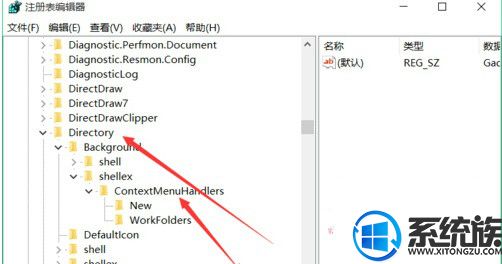
2、在win10系统注册表编辑器窗口依次打开HKEY_CLASSES_ROOT-HKEY_CLASSES_ROOT\Directory,再找到其下属的HKEY_CLASSES_ROOT\Directory\Background\shellex\ContextMenuHandlers并双击打开。
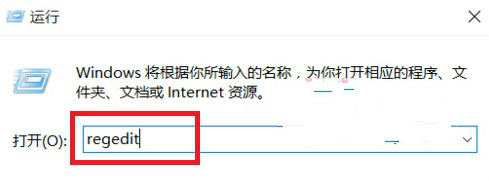
3、将ContextMenuHandlers里面除了“new”以外的文件夹全部删除,然后在退出注册表编辑器窗口,重新启动电脑即可。
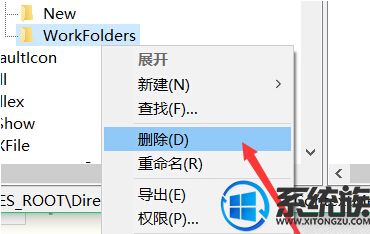
教程也是通过注册表的方法管理来提高鼠标右键反应慢的问题,当然还有其他因素会导致鼠标运行变慢,比如软件、系统垃圾和病毒等等,用户可以根据具体情况来修复与解决,希望教程的注册表方法对大家遇到的win10鼠标右键反应慢有所帮助。
以上就是Win10系统点击鼠标右键反应不灵敏的修复方法了,如果你也遇到了同样的问题,不妨按照以上教程方法修复一下吧,希望系统族小编能帮到大家。
更多>>U老九推荐教程
- [小强u盘装系统]win10怎么把图标放在任务栏|win10把图标放在任务
- [多特u盘装系统]微软发布Win10 1703补丁KB4088891,更新内容一览
- [闪兔u盘装系统]win10系统远程桌面无法连接的解决办法
- [蜻蜓u盘装系统]win10系统Firefox火狐浏览器无法同步之前保存的
- [中关村u盘装系统]win7系统更新失败错误代码80070020的解决办法
- [电脑公司u盘装系统]win10xbox怎么调中文|win10xbox调中文的方法
- [完美u盘装系统]Win7系统听音乐自动调小声音的原因分析及解决办
- [电脑店u盘装系统]win10怎么安装office2007|win10安装office2007
- [聪明狗u盘装系统]win7系统打开mhr文件的详细步骤
- [小鱼u盘装系统]win7系统提示windows文件保护的关闭方法
- [彩虹u盘装系统]Win7系统桌面图标文字消失的修复方法
- [无忧u盘装系统]win10系统升级后恢复到win7/8.1系统的方法
- [闪电u盘装系统]Win7系统利用BIOS设置关闭电脑开机声音的方法
- [系统基地u盘装系统]win10屏幕中间黑线怎么解决|win10屏幕中间黑
- [智能u盘装系统]win10怎么删除电脑打开|记录|win10删除电脑打开|
- [绿茶u盘装系统]win7系统弹窗explorer.exe应用程序错误的解决办
- [极速u盘装系统]win10运行游戏就重启的解决办法
- [电脑店u盘装系统]win7系统电脑开机提示“CPU Fan Error”的原因
- [冰封u盘装系统]win10病毒入侵怎么办|win10病毒入侵解决方法之
- [绿茶u盘装系统]win10 view 3d是什么文件怎么打开|win10 view 3
更多>>U老九热门下载
- [小熊u盘装系统]更新win10系统却卡在0%的快速解决办法
- [蜻蜓u盘装系统]win7系统电脑分级不可用的解决办法
- [雨林风木u盘装系统]lenveo b450坏了怎么重装系统|联想b450改装
- [完美u盘装系统]win10系统关闭触摸键盘的解决办法
- [小猪u盘装系统]Win7系统开机提示“登录组件错误4”的解决办法
- [大番薯u盘装系统]微软回应Win8.1更新补丁KB3022345会收集用户信
- [极速u盘装系统]win10运行游戏就重启的解决办法
- [大番茄u盘装系统]怎么取消win10系统开机登陆密码
- [小猪u盘装系统]电脑黑屏无法启动的解决修复方法
- [韩博士u盘装系统]如何处理win7搜狗浏览器打开网页提示“网页找
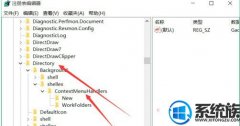


![[小兵u盘装系统]win7系统笔记本贴键盘膜是否影响散热](http://www.ulaojiu.com/uploads/allimg/180506/1_05061426103U4.jpg)
![[凤林火山u盘装系统]win8系统打印机print spooler服务无法启动的](http://www.ulaojiu.com/uploads/allimg/180506/1_05061439425E4.jpg)